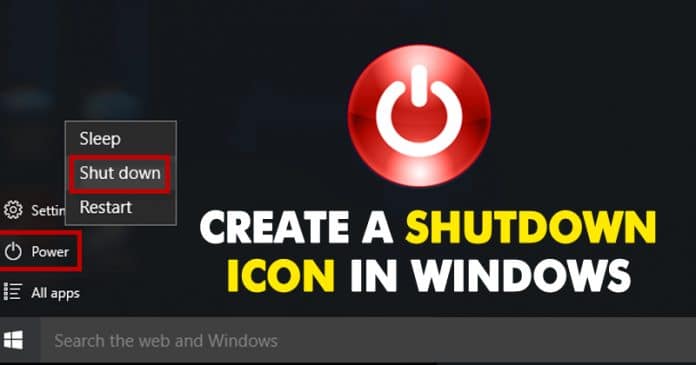
Det tar bara tre klick för att stänga av en Windows 10-dator. Du måste klicka på Start-menyn, klicka på strömknappen och sedan välja Avstängning. Men vad händer om jag säger att du kan stänga av din dator med bara två klick? Du måste skapa en avstängningsikon på skrivbordet för att göra det.
Avstängningsprocessen i Windows har knappast ändrats, och den gamla metoden att stänga av datorn ser nu tråkig ut. Därför har vi i den här artikeln beslutat att dela ett nytt sätt att stänga av Windows 10 PC.
Den här nya metoden tar bara två klick för att stänga av en Windows-dator, och du kommer att spara lite tid. Så i den här artikeln kommer vi att dela den bästa metoden för att skapa en avstängningsikon i Windows 10-datorer.
Hur man skapar en avstängningsikon på Windows 10 PC
Det som är bra är att vi inte behöver göra ändringar i registerfilen för att skapa en avstängningsikon. Vi måste skapa anpassade genvägar för att skapa en avstängningsikon i Windows 10. Så låt oss kolla in hur man skapar en avstängningsikon i Windows 10 PC.
Steg 1. Först av allt, högerklicka var som helst på skrivbordet och välj Ny > Genväg.
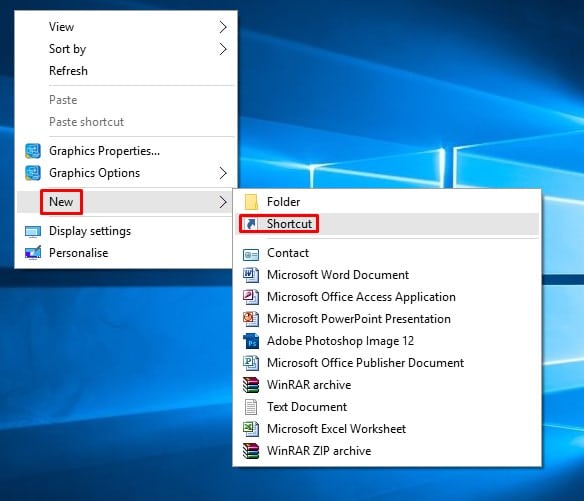
Steg 2. Under guiden Skapa genväg måste du ange platsen – Shutdown.exe /s /t 00
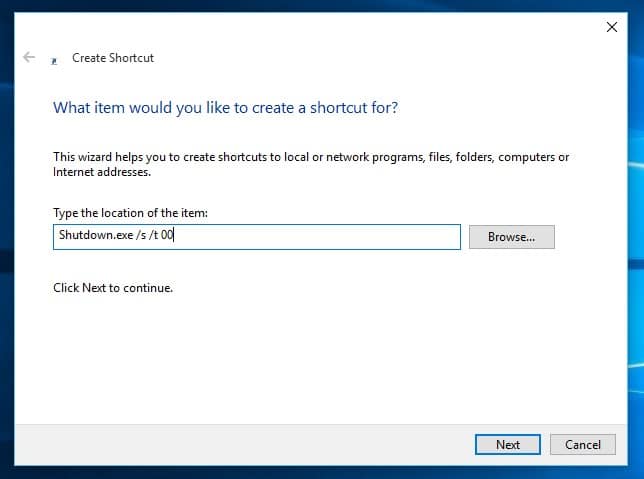
Steg 3. När du är klar, klicka på “Nästa” och skriv sedan ett namn för den nya genvägen. Döp det till “Stäng av” eller något annat och klicka sedan på “Slutför”-knappen.

Steg 4. Du kommer nu att se den nya avstängningsikonen på skrivbordet. Du måste dubbelklicka på den för att stänga av din dator.
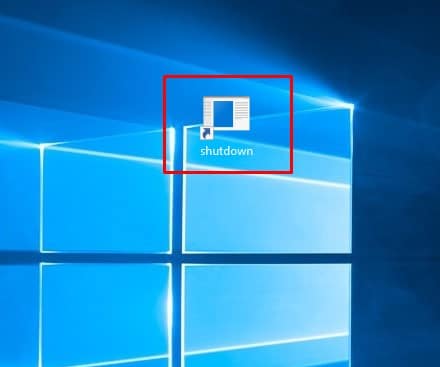
På samma sätt vill du skapa en genväg för omstart, viloläge, viloläge och lås PC genom att implementera dessa kommandon.
Starta om – Enter Shutdown.exe /r /t 00i platsfältet.
Sova – Enter rundll32.exe powrprof.dll,SetSuspendState 0,1,0 i platsfältet.
Viloläge – Enter rundll32.exe PowrProf.dll,SetSuspendState i platsfältet.
Lås PC – Enter Rundll32.exe User32.dll,LockWorkStation i platsfältet
Så den här artikeln handlar om hur man skapar en avstängningsikon i Windows 10 PC. Om du har några tvivel relaterade till detta, låt oss veta i kommentarsfältet nedan. Jag hoppas att den här artikeln hjälpte dig! Dela den med dina vänner också.